specifikáció
- CPU modell Realtek RTD1296
- CPU architektúra 64-bit
- CPU frekvencia Négymagos 1.4 GHz
- Hardveres titkosító motor
- Hardverátkódoló motor 10-bites H.265 (HEVC), MPEG-4 Part 2, MPEG-2, VC-1; maximális felbontás: 4K (4096 x 2160); maximális képkocka/másodperc (FPS): 60
- Rendszermemória 1 GB DDR4
- Merevlemeztálca/-tálcák 2
- 3.5″ SATA HDD
- 2.5″ SATA HDD (with optional 2.5″ Disk Holder)
- 2.5″ SATA SSD (with optional 2.5″ Disk Holder)
- Maximális teljes belső kapacitás 24 TB (12 TB drive x 2) (a kapacitás változó a RAID típusa alapján)
- Különálló kötet maximális mérete 108 TB
- RJ-45 1GbE LAN port 1
- USB 3.0 port 2
- Belső meghajtók EXT4
- Külső meghajtók
- EXT4
- EXT3
- FAT
- NTFS
- HFS+
- exFAT*
- 16.79W (hozzáférés)
- 5.16W (HDD hibernálás)
- Synology Hybrid RAID
- Basic
- JBOD
- RAID 0
- RAID 1
bővebb specifikáció a gyártó oldalán: DiskStation DS218play
csomag tartalma
- NAS – DS218play
- Kiegészítő csomag (csavarok)
- AC tápadapter
- AC kábel
- RJ-45 LAN kábel
- Gyorstelepítési útmutató
DiskStation DS218play kicsomagolás, összeszerelés
DiskStation DS218play megosztások, elérések beállítása, alkalmazások telepítése, egy kis DSM
DiskStation DS218play, hogyan és mivel érhetjük el telefonról
A NAS eléréséhez használhatunk mobil eszközöket, hiszen a Google Play áruházból letölthető a DS file, DS video, DS photo, DS audio és még rengeteg más Synology alkalmazás. Szóval könnyedén kezelhetjük, elérhetjük adatainkat, illetve Synology eszközünket telefonról, vagy tábalgépről. Csupán elég, ha bekapcsoljuk, illetve beállítjuk a QuickConnect ID opciót, vagy a Synology által nyújtott DDNS szolgáltatást. Természetesen ezeknek a funkcióknak a segítségével böngészőből is elérhetővé válik az eszközünk.
DiskStation DS218play, ha elfelejtettem az admin jelszavam, akkor itt a password reset
A képen is látható, hogy van lehetőség letiltani az admin felhasználó jelszó RESET lehetőségét. A Vezérlőpult – Frissítés és visszaállítás, majd a Visszaállít fülön tudjuk konfigurálni. Akkor ha bekapcsolod nem fog működni a 4 másodperces RESET, amit a videóban is mutatok, de ha így hagyod kikapcsolva, akkor természetesen működni fog.
DiskStation DS218play hibás HDD csere, vagy bővítés egyszerűen
Otthoni felhasználásra talán kettő gyártó neve merül fel bennem jelenleg, ha NAS eszközről van szó. QNAP és a Synology. A DS218play teszt alatt nálam bizonyított, hiszen az összeszerelése egyszerű, könnyűnek mondható. A házunk műanyag, de egy otthoni 2 fiókos NAS esetében ez teljesen megfelelő. Ami talán említésre méltó az a csendes működés, a nagyon sokoldalú DSM szoftver, ami folyamatos frissítésekkel rendelkezik, az értesítések kezelése, illetve a hardver állapot monitorozása.
Kiemelt pozitívumok otthoni felhasználás során:
- halk, csendes
- folyamatos értesítések, hadver monitorozás
- könnyű beüzemelés, könnyű szerelhetőség
- sokoldalú DSM szoftver
- DDNS szolgáltatás, QuickConnect szolgáltatás (távoli elérés)
Természetesen a DSM szoftverről, illetve a szolgáltatásairól beszélhetnénk a végtelenségig, de remélhetőleg a videókban sikerült valamennyire bemutatnom. Kezdésként használható a Video Station, Photo Station, Audio Station alkalmazások kedvenc fájlaink tárolására, vagy még a File Station a dokumentumaink elérésére. a Download Station alkalmazással, pedig könnyedén tölthetünk le bármit (torrent). De a gyártó elérhetővé is tette a szoftver demó verzióját, hogy online ki is tudd próbálni: DSM Online Demo
Annak érdekében, hogy adatainkat biztonságban tudjuk, illetve ne érjen bennünket adatveszteség célszerű beüzemelni Synology eszközünkön a Hyper Backup alkalmazást. Ütemezett biztonsági mentés beállítása, monitorozása. Otthoni felhasználók részére elég, ha egy külső USB merevlemezt csatlakoztatunk a NAS eszközre és pár kattintással a napi, heti, vagy akár havi mentés is beállítható. Természetesen több beállítási lehetőséget is támogat a szoftver a mentési folyamatok kialakítására.
Mellette: |
Ellene: |
| – könnyű kezelhetőség | |
| – naprakész szoftver | |
| – sokoldalú DSM | |
| – halk, csendes | |
Értékelés |
|
| Szempontok | Elért pontszámok |
| Külső: | 8 fröccs |
| Belső: | 9 fröccs |
| Általános használhatóság: | 10 fröccs |
| Támogatottság, garancia: | 10 fröccs |
| Ár/Érték arány: | 8 fröccs |
| Összegezve: | 9 fröccs |
Synology




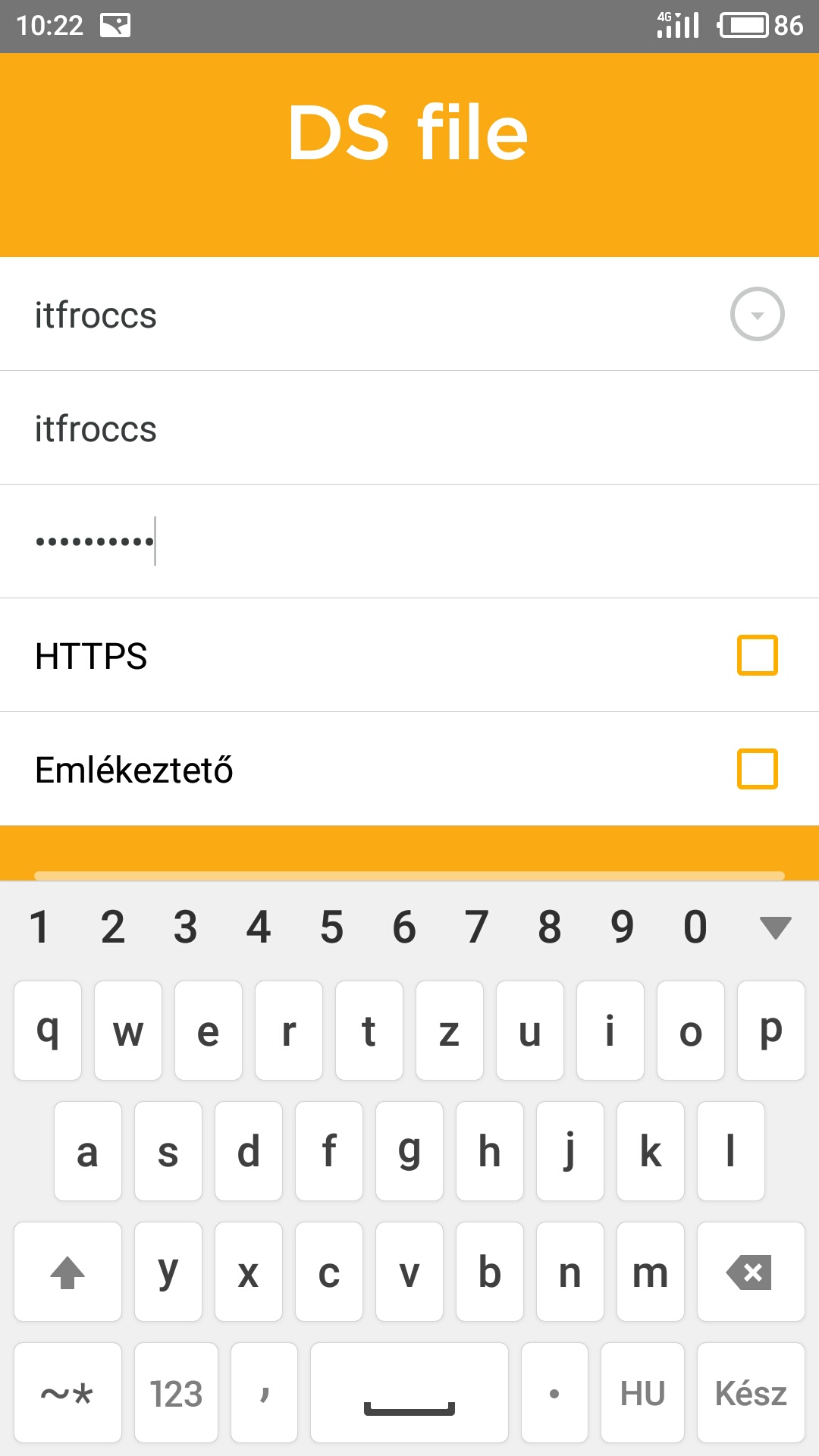


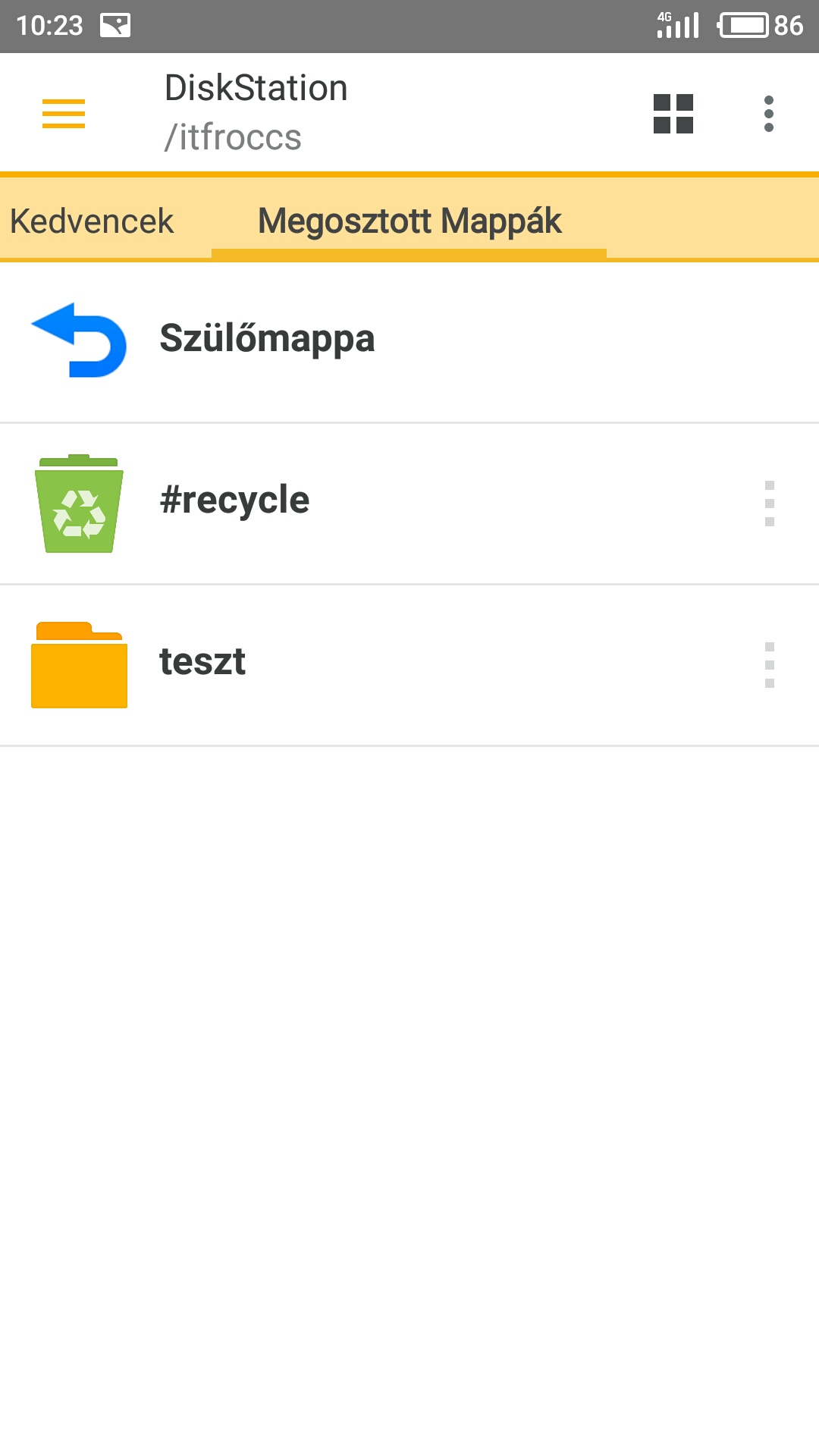











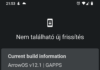
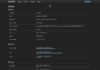
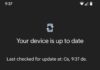
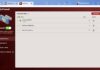
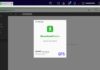


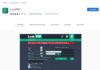
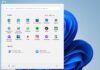


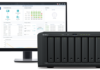
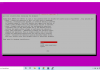
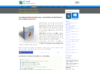

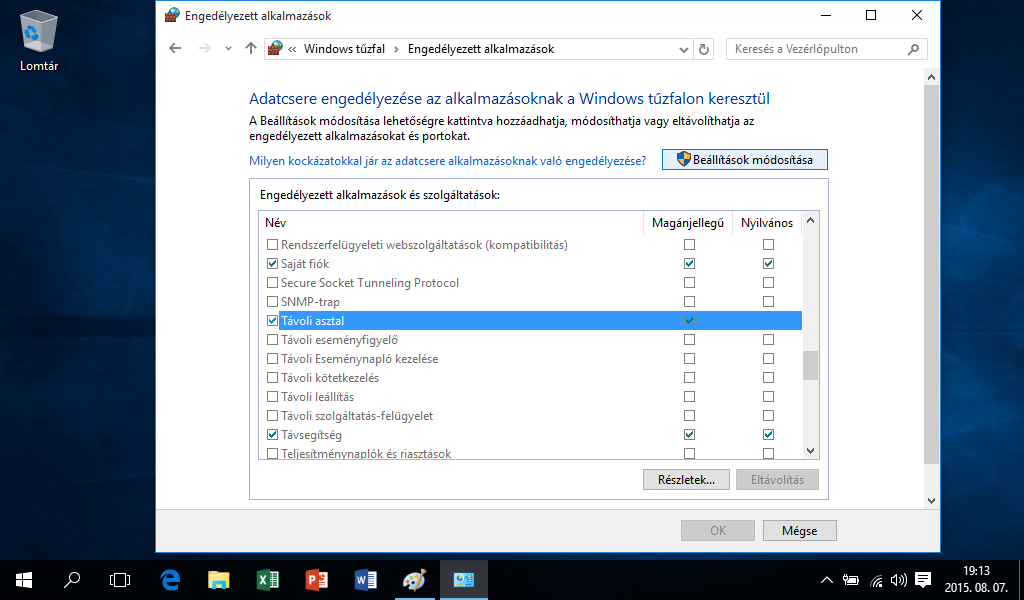

Kedves Tamás!
NAgyon tetszik a cikk. A videók különösen hasznosak. Azt szeretném kérdezni, hogy ha veszek egy ilyen NAS-t, és 4k-s 60fps-es (esetleg HDR-s is) filmeket szeretnék streamelni egy ezt megjeleníteni képes okos tv-re, amik akár fizikailag is összevannak kötve hálozati kábellel (routeren keresztül), akkor az úgy működik-e? Mármint nem kell-e számolni megakadással, minőségvesztéssel? Érezhető a HDMI kábel hiánya?
Ha igen, akkor mit ajánlanál?
Válaszodat előre is köszönöm
Kedves Balázs!
A specifikáció szerint képes a 4K 60fps videók lejátszásra, arra képes eszközön. Sajnos ezt nem volt alkalmam kipróbálni, ilyen megjelenítő hiányában. Egy UPC Connect Box-ra volt közvetlen kötve a DS218play, és a Connect Box-hoz vezeték nélküli hálózaton csatlakozott a Samsung UE32H5500AW típusú készülék. HD 1080p felbontású filmek esetében sem minőségvesztés, sem megakadás nem történt. Természetesen hozzá kell tennem, hogy a router és a tv közötti távolság kb. 30cm volt. Így ha a megjelenítő vezetékes kapcsolaton keresztül fog kommunikálni a hálózaton, még biztosabb hogy nem kell számolni minőségvesztéssel, akadással.
Akkor ha esetleg HDMI csatlakozóval szerelt NAS-t keres, nálam csak a QNAP jöhet szóba. Ennél a 2 típusnál nem igazán lehet mellényúlni.
Kedves Tamás!
Nagyon jó és átfogó cikk. Egy olyan kérdésem lenne, hogy erre a Nas-ra fel tudom e telepíteni a PlexMediaserver-t? A másik kérdésem pedig az lenne, hogy tennék bele 2Db WD RED 2TB-s winchestert és azokat nem Raid 0-ba vagy 1-be szeretném összefűzni, hanem a két winchester egymás mellett külön külön működjön a NAS-ban úgy mint egy sima PC-ben kettő partició ként? Ez esetleg megoldható ezzel a készülékkel?
Válaszát előre is köszönöm.
Kedves Sándor!
PlexMediaserver esetében mindenképp érdemes megnézni a listát, hogy milyen NAS eszközöket támogat jelenleg. Sajnos a DS218play nincs a listán, amiről lentebb tájékozódhatunk.
lista: https://docs.google.com/spreadsheets/d/1MfYoJkiwSqCXg8cm5-Ac4oOLPRtCkgUxU0jdj3tmMPc/edit#gid=1274624273
JBOD
Először állítsuk vissza gyári alaphelyzetbe az eszközt, ha már telepítettük. Telepítés során az ajánlott alkalmazásokat Video Station, Audio Station stb., ne telepítsük fel! Utána a Tároláskezelő – HDD/SSD menüpontban Deaktiváljuk az egyik lemezt. Majd a frissen telepített rendszerben hozzunk létre egy JBOD Raid típust a Tároláskezelő – Kötet – Létrehozás – Egyedi Üzemmód – Új tárolókészlet létrehozása – Nagyobb rugalmasság – Raid típus (JBOD)
A fájlrendszer lehet tetszőleges, de érdemes mindig a DSM által ajánlottat választani.
A JBOD kötet létrehozása után, már csak törölni, illetve eltávolítani kell az SHR Raid típusú kötetet a Kötet menüpontban, majd el kell távolítani a tárolókészletből is a Tárolókészlet menüpontban. Aztán a JBOD tárolókészlethez kell adni a felszabadult lemezt, és meg is volna a művelet.
Mondjuk azt hozzá kell tennem, hogy JBOD esetén a merevlemezek összeadódnak, szóval a 2 darab 2TB-os HDD egy 4TB-os merevlemezként fog látszódni a rendszerben. Vagy akár 2 különálló kötetet is létrehozhat a rendszerben, külön hozzárendelt lemezekkel és akkor 2 darab meghajtóval gazdálkodhat, habár egy 2 fiókos NAS esetében ennek nem látom értelmét.
Kedves Tamás,
Szuper cikk! Kérdésem: a merevlemezek lehetnek a NAS-ban különböző típusúak vagy fontos szempont, hogy teljesen ugyanolyan (márka, méret stb,) kerüljön a 2 fiókba?
Kedves Krisztián!
Természetesen lehetnek különböző típusúak, de ez attól is függ milyen kötet beállításokat használunk (JBOD).
Akkor ha Raid 0, vagy Raid 1 már azonos típusú és méretű merevlemezben kell gondolkodnunk.
Üdv,
Tomi
Kedves Tamás ds 218 nas az alany befagyott a biosba resetnél csak a kék led villog a többi led nem reset gombra nem reagál és a hálózat nem látja 1 napos a nas valami ujraindítási trükk?
Kedves Ferenc! Mi történt pontosan? Nem lehet, hogy sokáig tartotta nyomva a reset gombot? Ilyenkor törli a háttértárakat, ami sokáig tart! Hálózat nem látja, ez alatt mit ért pontosan, hogy a router menüjében csatlakozott eszközök között sem látható?
ez ugy történt,hogy feltelepűlt az ön videoja alapjan a rendszer de a vinyókat 2x500GB látta szerettem volna hogy egybe füzze a menübe nyomtam egy reser visszaállítast majdmikor ujraindult volna nem allt fel az alaphelyzet csak a kék led villog a lan es a statusz sem világít onnét fogva a router se látja már 2vel próbaltam meg a t_homos modem se mikor keretetem azt irja az eszköz nincs hálozaton a reset gombra egyszer sem reagál akár meddig nyomom nem csippan se winyóval se annélkül semmire nem reagál
Elméletileg ilyenkor alaphelyzetbeállítja a köteteket és várni kell! De esetleg az próbálnám meg, hogy kivenném a merevlemezeket és bekapcsolnám az eszközt, hogy akkor mi történik pontosan.
Megpróbáltam merev lemez nélkül is de semmi csak villog a kék led kb 2 órát ment merevlemez nélkül de semmi ugyanúgy nem látja a ruter es nincs hálózatba
Még mindig nem oldódott meg a probléma?
üdv Tamás
megoldódott kicserélték kaptam egy másik nast ami müködik
lenne egy kérdésem hogy tudom megoldani van két 2TB merevlemez most vettem egyiken már fut a rendszer szeretném a kettőt összefüzni hogy 4 terra legyen
Kedves Ferenc!
Fentebb írtam már a témában a hozzászólásoknál. Úgy fog menni, hogy törli a kötetet, tárolókészletet, szóval mindent a NAS-ról.
Ilyenkor gyári-alaphelyzetbe állítás a legegyszerűbb, majd az ismételt telepítés. Majd tárolókészlet törlése, kötetek törlése és új tárolókészlet létrehozása JBOD. Ott mind a két lemezt kijelöli és kész is.
Üdv,
Tomi
Köszönöm a választ
Itt pörög 2 napja 2 db 4terás merevlemezzel. A letöltőcentrum nem ment, de letöröltem, újrainstall és azóta szépen működik. Wifi-n ment az elérés, LAN-on nem, de aztán egyszer az is elindult. Idő kell neki, hogy összeálljon, de aztán végül minden működött, működik.
Kimondottan szeretem 🙂
Ami a legfontosabb: amiatt vettem meg, mert nagyon szép és részletes videókat láttam itt róla. Köszönöm!
Kedves Tamás.
Korábban vettem egy Synology DS118 típusú egylemezes NAS-t. Eddig Win7 környezetben futott nem volt probléma, most mivel a Win7 támogatása megszűnik áttértem a Win10-re az egyik gépemmel és a NAS-ra azóta csak ezen a gépen hálózaton csak részben érem el. A többi gépem rendben kommunikál a Win7-en továbbra is. Nem merem a többire is feltenni addig amig nem látják a NAS-t Win10 alatt. Pontosabban nincs fájlcsere lehetőségem pc-NAS között pl. TotalCommanderrel kiírja hogy ott van a NAS, de nem tudok belépni a könyvtáraiba.
Köszönöm előre is a segítséget, Zsolt.
Kedves Zsolt!
Ellenőrizni kell, hogy milyen SMB beállítások vannak a NAS eszközön beállítva!
Vezérlőpult – Fájlszolgáltatások és az SMB-szolgáltatások engedélyezése alatt lesz egy Speciális beállítások funkció.
Az SMB-protokoll maximuma legyen SMB3 értékre állítva, az SMB-protokoll minimuma pedig SMB1 értékre.
Üdv, Tomi
Kedves Balázs!
DS218play-el rendelkezem. ‘ 2 TB lemez volt benne,amin kezdett fogyni a hely. Vettem egy szintén 2 TB-os lemezt,amit bele is tettem. Sajnos belefutottam a hozzá nem értők hibájába, és ahelyett, hogy 4 TB tárhelyem lenne, most ott tartok,hogy tükrözte a tartalmát az új lemezre is, így maradt a 2 TB tárhely.
Mit tudok tenni? Sehol nem találtam erre vonatkozó leírást, hogy ha már megtörtént a „baj”, hogy lehetne kijavítani.
Köszönöm előre is a választ!
Üdv
Iván
Kedves Iván!
Az alábbi lépéseken menjen végig, de fontos hogy előtte mentse az adatait valamilyen külső eszközre, mert a NAS-ról minden el fog tűnni!
JBOD
Először állítsuk vissza gyári alaphelyzetbe az eszközt, ha már telepítettük. Telepítés során az ajánlott alkalmazásokat Video Station, Audio Station stb., ne telepítsük fel! Utána a Tároláskezelő – HDD/SSD menüpontban Deaktiváljuk az egyik lemezt. Majd a frissen telepített rendszerben hozzunk létre egy JBOD Raid típust a Tároláskezelő – Kötet – Létrehozás – Egyedi Üzemmód – Új tárolókészlet létrehozása – Nagyobb rugalmasság – Raid típus (JBOD)
A fájlrendszer lehet tetszőleges, de érdemes mindig a DSM által ajánlottat választani.
A JBOD kötet létrehozása után, már csak törölni, illetve eltávolítani kell az SHR Raid típusú kötetet a Kötet menüpontban, majd el kell távolítani a tárolókészletből is a Tárolókészlet menüpontban. Aztán a JBOD tárolókészlethez kell adni a felszabadult lemezt, és meg is volna a művelet.
Üdv, Tomi
Kedves Tamás!
Végre eljutottam időben odáig, hogy nekiálljak a műveletnek. Nem volt bonyolult, de ha nem kaptam volna segítséget hozzá Öntől, esélyem se lett volna megcsinálni.
Köszönöm szépen mégegyszer!
Üdv,Iván
Kedves Iván!
Nagyon örülök, hogy segítettek az útmutatások! Bármilyen kérdés esetén írjon itt az oldalunkon, vagy YouTube csatornánkon, ha tudunk segítünk!
Üdv,
Tomi
Kedves Tamás!
Én is belefutottam a kezdők hibájába a tárhely bővítésnél. DS218play-nél 4TB-ot ‘sikerült’ tükröznöm bővítés helyett. Sajnos a lemez majdnem full-on van és nincs itthon lehetőségem lementeni mindent. Van esetleg olyan megoldás, ahol nem kell mindent törölni?
Előre is köszönöm,
Péter
Kedves Tamás!
Nagyon jó, gyors és könnyen érthető a ,,password reset” videó, egyszer már életet mentett! 🙂
Most az a problémám, hogy elütött jelszó miatt letiltotta az IP címet és resetet követően nincs meg most már a kapcsolat sem.
Valószínűleg a letiltott IP cím miatt nem resetelni kellett volna például.
Mi a megoldás, hogy távoli elérést, újjelszó kiosztás megoldódjon?
Köszönettel!
Kiss Gábor
Szia, ha már megtörtént a reset, akkor lokális hálózaton változtatni a jelszót és belépni, majd a tiltott IP-címet kivenni a listából a Vezérlőpult -> Biztonság -> Védelem menüpontban! Itt engedélyezném a Blokkolás lejáratának engedélyezését és a Megengedő/blokkóló listából törölném a tiltott IP-címet.
Üdvözletem!
Nemrégen beneveztem egy NAS-ra, név szerint egy Synology D218 Azt szeretném megkérdezni, hogy bár néztem a videóidat, de azok 18-19esek.. és most teljesen más az indító(telepítő felület) ami nem is lenne baj, nekem a videoval ellentétben teljesen angol és így nehéz eldönteni, mit ír telepítésnél ,mit kell kipipálni vagy választani.
Van rá mód,hogy legalább Magyar legyen?!
Köszi előre is a választ.